
12 نشانه برای تشخیص هک شدن سایت وردپرسی
فوریه 24, 2018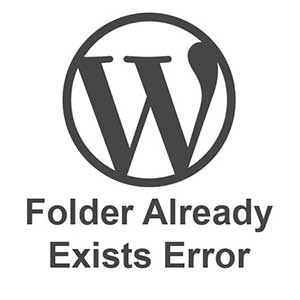
آموزش نحوه رفع ارور Destination Folder Already Exists در وردپرس
فوریه 26, 2018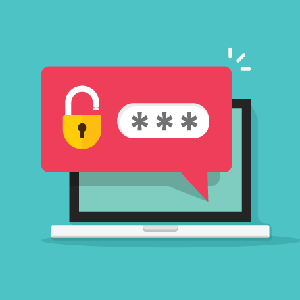
آموزش نحوه ریست کردن پسورد وردپرس از طریق phpMyAdmin
در صورتیکه پسورد وردپرس خود را فراموش کرده اید و امکان ریست کردن آن از طریق پنل وردپرس وجود ندارد، راه حل ساده برای ریست کردن پسورد ، استفاده از phpMyAdmin در دیتابیس وردپرس است. در این مقاله نحوه انجام این کار برای شما توضیح داده شده است. با ما همراه باشید…
چرا باید پسورد وردپرس را از طریق phpMyAdmin ریست کنیم؟
ریست کردن و تغییر دادن پسورد وردپرس بسیار ساده است. کافی است به صفحه لاگین وردپرس وارد شوید و بر روی لینک “رمزتان را گم کردهاید؟” کلیک کنید.

کلیک بر روی این گزینه ، شما را به مسیری هدایت می کند که با واردکردن نام کاربری یا آدرس ایمیل ، می توانید پسورد خود را ریست نمایید. پس از انجام این پروسه ، وردپرس ایمیلی به شما ارسال می کند که حاول لینک ریست کردن پسورد وردپرس است.
تا اینجای کار ، ریست کردن پسورد وردپرس بسیار ساده و معمولی است. اما اگر به ایمیلی که با آن ناحیه کاربری خود در وردپرس را ایجاد کرده اید دسترسی نداشته باشید و یا در ارسال ایمیل مشکلی وجود داشته باشد، امکان ریست کردن پسورد وردپرس از این طریق وجود ندارد و باید به سراغ روش ریست کردن پسورد وردپرس با استفاده از phpMyAdmin بروید.
روش ریست کردن پسورد وردپرس از طریق phpMyAdmin
قدم اول ورد به کنترل پنل هاست سایت و انتخاب گزینه “phpMyAdmin” در قسمت “database” می باشد.

اکنون صفحه نرم افزار phpMyAdmin برای شما نمایش داده می شود که می توانید دیتابیس مدنظر خود را در این صفحه انتخاب نمایید.

در صفحه بعدی ، لیست جداول دیتابیس وردپرس نمایش داده می شود که می بایست جدول “{table-prefix}_users” را انتخاب (Browse) نمایید. (منظور از عبارت “table-prefix” ، پیشوند جداول وردپرس است که در زمان نصب وردپرس انتخاب کرده اید و در صورتیکه آن را تغییر نداده باشید ، عبارت پیش فرض آن “wp” است. بنابراین باید در این صفحه بدنبال جدول “wp_users” باشید)

اکنون جدول “wp_users” برای شما نمایش داده می شود. برای نام کاربری که قصد دارید پسورد آنرا تغییر دهید بر روی گزینه “edit” کلیک کنید.
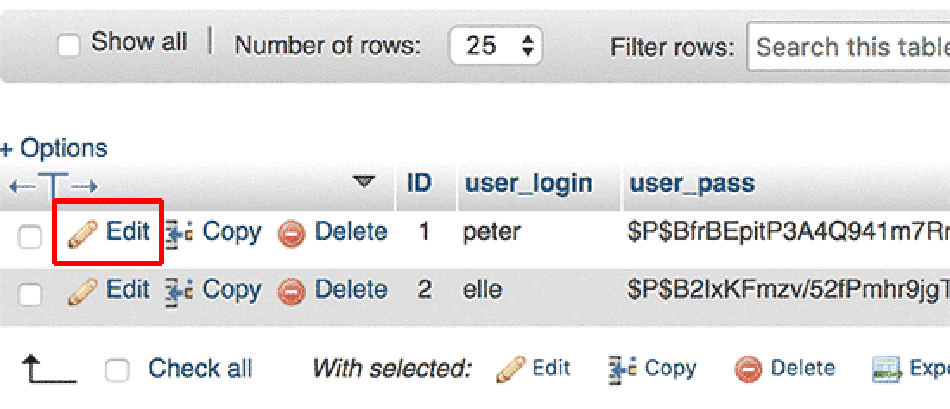
هم اکنون صفحه ای به شما نمایش داده می شود که حاوی اطلاعات حساب کاربری می باشد. برای تغییر پسورد، می بایست مقادیر موجود در فیلد “user_pass” را حذف کرده و پسورد جدید مدنظر خود را جایگزین آن نمایید.
گزینه ستون function را نیز بر روی “MD5” قرار دهید و بر روی گزینه ذخیره کلیک کنید.
پسورد جدید شما با استفاده از پروتکل رمزنگاری MD5 در دیتابیس وردپرس ذخیره شد.
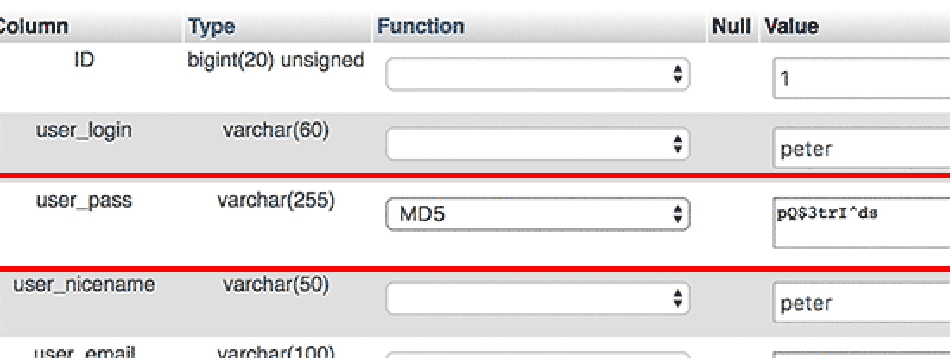
در این ویدئو تمام مراحلی که توضیح دادیم بصورت قدم به قدم انجام شده است که برای :
به همین سادگی توانستید پسورد وردپرس خود را با استفاده از phpMyAdmin ریست نمایید. موفق باشید.

پوریا فرجی
Latest posts by پوریا فرجی (see all)
- آموزش فعال کردن Cron Jobs در سی پنل - ژوئن 8, 2020
- ارائه لایحه جنجالی ممنوعیت استفاده از تلفن همراه برای نوجوانان آمریکایی - ژانویه 11, 2020
- ترفندهای سئو برای بالا بردن رتبه سایت در نتایج گوگل - دسامبر 29, 2019
- کلمات کلیدی طولانی (Long Tail Keywords) چیست و چه کاربردی دارند؟ - دسامبر 4, 2019
- انتقال سرور چه تأثیری بر روی سئوی سایت دارد؟ - اکتبر 6, 2019




